YouTube biedt een enorme bibliotheek met video's, variërend van vermakelijk en informatief tot educatief en professioneel. Er zijn echter momenten waarop YouTube-video's niet worden afgespeeld, waardoor we gefrustreerd raken en geen toegang hebben tot de gewenste inhoud. Dit bericht gaat dieper in op de redenen waarom video wordt niet afgespeeld op YouTube en biedt een uitgebreide handleiding voor het oplossen van deze problemen met het afspelen van YouTube.
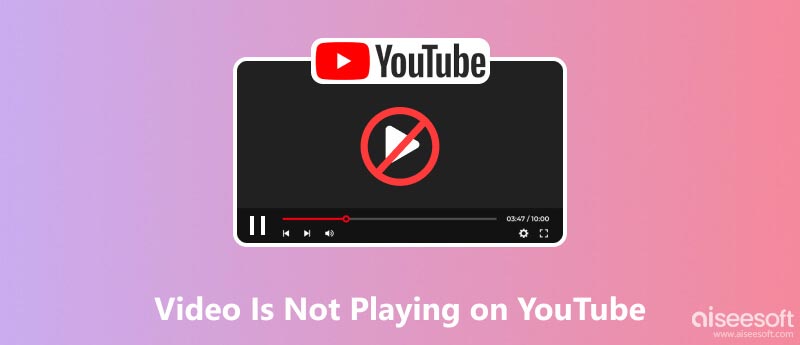
Verschillende factoren kunnen ertoe bijdragen dat YouTube geen fouten afspeelt, variërend van browsergerelateerde problemen tot problemen met de internetverbinding. Als u deze onderliggende oorzaken begrijpt, kunt u de oorzaak van het probleem identificeren en aanpakken.
Internet verbindingsproblemen: Een betrouwbare internetverbinding is essentieel voor naadloze YouTube-videostreaming. Intermitterende of trage internetsnelheden kunnen ervoor zorgen dat YouTube-video's niet soepel kunnen bufferen en afspelen.
Verouderde browser of YouTube-app: Als je een verouderde webbrowser of de YouTube-app gebruikt, is deze mogelijk niet compatibel met de nieuwste YouTube-functies, waardoor afspeelproblemen ontstaan.
Browserextensies of plug-ins: Bepaalde browserextensies of plug-ins, zoals advertentieblokkers, kunnen de afspeelfunctionaliteit van YouTube verstoren.
Apparaatproblemen: Als je apparaat weinig opslagruimte heeft of softwareproblemen ondervindt, kan dit van invloed zijn op de mogelijkheid van YouTube om video's af te spelen.
Problemen met de YouTube-server: Af en toe kan YouTube zelf technische problemen ondervinden die van invloed zijn op het afspelen van video's voor alle gebruikers.
Wanneer een video niet op YouTube wordt afgespeeld, moet u eerst de YouTube-pagina vernieuwen. Een eenvoudige paginavernieuwing lost vaak tijdelijke problemen op en zorgt ervoor dat de video correct wordt geladen.
Voordat je ervan uitgaat dat het probleem bij YouTube ligt, is het essentieel om je internetverbinding en apparaat te controleren. Start uw apparaat, inclusief uw router of modem, opnieuw op om eventuele tijdelijke problemen op te lossen. Als je een VPN gebruikt, probeer deze dan tijdelijk uit te schakelen om te zien of deze het afspelen van YouTube verstoort.
Als het probleem met YouTube niet kan worden afgespeeld, controleert u uw webbrowser op updates. Probeer de YouTube-app opnieuw te installeren om eventuele corrupte gegevens of installatieproblemen te verwijderen die het afspelen kunnen beïnvloeden. Overweeg daarnaast om browserextensies of plug-ins uit te schakelen die mogelijk interferentie met YouTube veroorzaken.
Open YouTube in de incognito- of privémodus om extensies en cookies die mogelijk conflicten veroorzaken tijdelijk uit te schakelen.
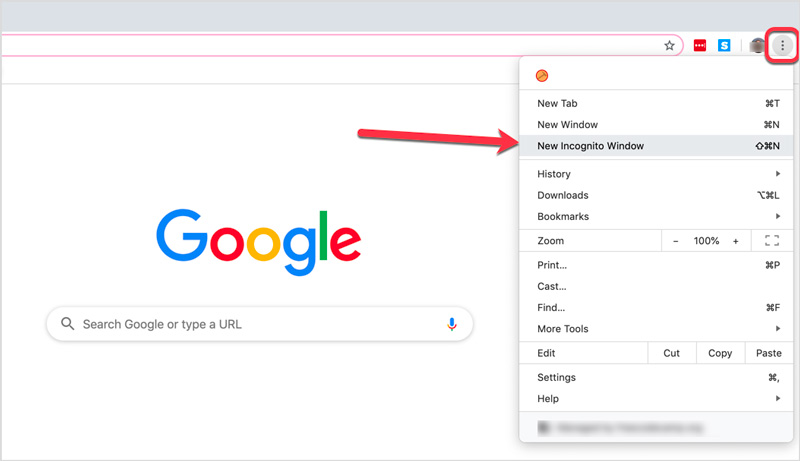
Als u de cache en cookies van uw browser wist, kunnen tijdelijke gegevens worden verwijderd die het afspelen van YouTube kunnen verstoren. Wanneer een video niet op YouTube wordt afgespeeld, kunt u de video ook met een andere browser openen. Dat kan helpen het probleem te beperken tot de browser zelf of tot een extensieconflict.
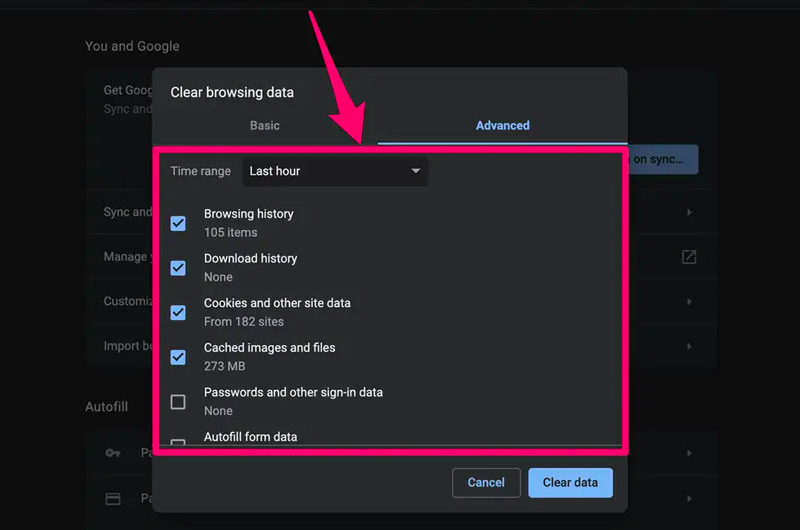
Als je veel afspeelproblemen ondervindt, controleer dan de statuspagina van YouTube om te zien of er bekende storingen of serverproblemen zijn. Als geen van deze oplossingen werkt, kun je overwegen het probleem te melden aan het ondersteuningsteam van YouTube. Zij kunnen u mogelijk verdere hulp bieden of specifieke problemen met uw account of apparaat identificeren.
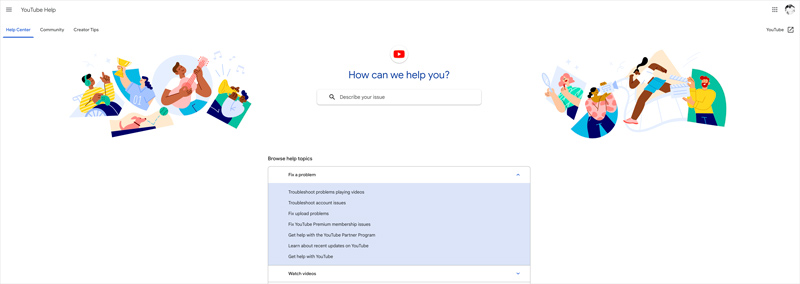
Wanneer een videobestand beschadigd raakt, kan het symptomen vertonen zoals stotteren, vastlopen of helemaal niet afspelen. Gelukkig zijn er videoreparatietools zoals Aiseesoft-videoreparatie kan een breed scala aan videoproblemen effectief oplossen, zodat u uw verloren of beschadigde video's kunt herstellen. Het maakt gebruik van geavanceerde algoritmen om beschadigde videobestanden te analyseren en te repareren, waardoor een hoog succespercentage wordt bereikt bij het herstellen van beschadigde video's.
100% veilig. Geen advertenties.
100% veilig. Geen advertenties.
Het gebruik van Aiseesoft Video Repair om beschadigde video's te repareren is een eenvoudig proces. Open het en klik + om het beschadigde videobestand dat u wilt repareren te importeren. Klik vervolgens op de Reparatie knop om het reparatieproces te voltooien. Het biedt een preview-functie waarmee u de gerepareerd filmpje voordat u het op een nieuwe locatie opslaat.

Voor betere reparatieresultaten wordt aanbevolen een voorbeeldvideobestand toe te voegen. Dat helpt de software bij het analyseren van de structuur en het formaat van de beschadigde video en verbetert de nauwkeurigheid van de reparatie. Selecteer een voorbeeldvideobestand met hetzelfde formaat en vergelijkbare inhoud als de beschadigde video.
Staat YouTube WebM-video's toe?
Ja, YouTube staat WebM-video's toe. WebM is een open videoformaat ontwikkeld door Google dat de VP8- of VP9-videocodec en de Vorbis- of Opus-audiocodec gebruikt. YouTube accepteert WebM-video's naast andere populaire formaten zoals MP4, FLV en MOV.
Het is echter belangrijk op te merken dat YouTube uw WebM-video naar MP4 zal transcoderen wanneer u deze uploadt. Dat betekent dat de uiteindelijke video die aan kijkers wordt getoond de MP4-indeling heeft, ongeacht het originele formaat.
Wat is de maximale kwaliteit die je op YouTube kunt krijgen?
De maximale kwaliteit die je op YouTube kunt bereiken, wordt bepaald door de resolutie en framesnelheid van de video. De hoogste resolutie die momenteel door YouTube wordt ondersteund, is 8K bij 60 frames per seconde. Niet alle apparaten kunnen 8K-video's echter vloeiend afspelen, dus het kan zijn dat je de afspeelkwaliteit moet aanpassen naar een lagere resolutie, zoals 4K of 1080p.
Waarom worden video's niet afgespeeld op mijn iPhone?
Er zijn verschillende redenen waarom YouTube video's worden mogelijk niet afgespeeld op een iPhone. Enkele van de meest voorkomende oorzaken zijn een onstabiele internetverbinding, een verouderde YouTube-app, achtergrondapps, inhoudsbeperkingen en apparaatproblemen.
Conclusie
Deze diepgaande gids onderzoekt de grondoorzaken van de video wordt niet afgespeeld op YouTube probleem en biedt u vijf effectieve oplossingen om soepele videostreaming te herstellen. Als je nog vragen hebt of meer hulp nodig hebt bij het oplossen van YouTube-afspeelproblemen, kun je een bericht achterlaten of rechtstreeks contact met ons opnemen.

Repareer uw kapotte of corrupte videobestanden binnen enkele seconden met de beste kwaliteit.
100% veilig. Geen advertenties.
100% veilig. Geen advertenties.